Kako autorizirati programe s USB Flash pogona i dodati prilagođene ikone
Želite li da određeni program pokrene kada umetnete USB flash pogon? Ili želite dodati prilagođenu ikonu za svoj flash pogon? Ako je odgovor na bilo koje pitanje potvrdan, tada ste došli na pravo mjesto.
Programe i programe moguće je automatski pokrenuti s vašeg prijenosnog USB flash pogona poput značajka autorun u CD / DVD pogonima. autorun.inf datoteka je ključ za vaš USB pogon za automatsko izvršavanje određenih radnji i prilagođavanje izgleda Moje računalo. Svrha ovog članka je osvijetliti kako se to može učiniti.
Bilješka: Značajka Autorun više ne radi u sustavu Windows 7, Microsoft ju je zbog sigurnosnih razloga onemogućio. Ali ova značajka dobro funkcionira u sustavima Windows Vista, Windows XP i starijim OS-om.
Osnovna struktura autorun.inf
autorun.inf datoteka je jednostavna tekstualna datoteka koju je moguće otvoriti u bilo kojem uređivaču teksta (npr. bilježnica). Uvijek započinje s naslovom odjeljka:
[Auto]
Ispod ovog zaglavlja nalazi se popis različitih opcija. Svaka od ovih opcija nalazi se u sljedećem formatu:
izbor = vrijednost
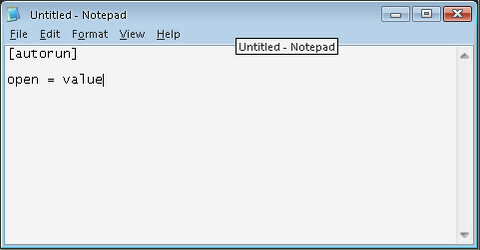
Postavljanje opcija automatske reprodukcije
Automatska reprodukcija vam omogućuje postavljanje datoteke koja se pokreće kada je USB pogon uključen u računalo. Postoje dvije mogućnosti koje djeluju u skladu s automatskim reprodukcijom. Prva je otvorena koji određuje program koji se može automatski pokrenuti s automatskim reprodukcijom. Dakle, ako smo htjeli pokrenuti program zvan MyProgram.exe, ovo biste dodali u svoj autorun.inf datoteka:
otvaranje = MyProgram.exe
Druga opcija koju smo dodali je poruka koju korisnik traži. Da bismo to postavili, koristimo radnja opcija.
action = MyProgram Otvoreni program
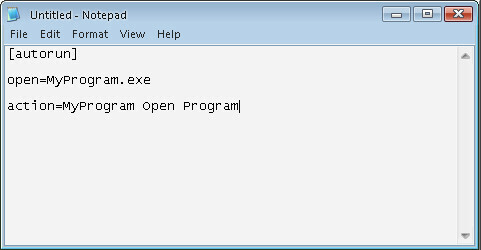
Kad je datoteka s automatskim pokretanjem, spremite je kao autorun.inf. Nakon što se datoteka autorun.inf spremi, flash pogon auto Play izgledat će ovako:
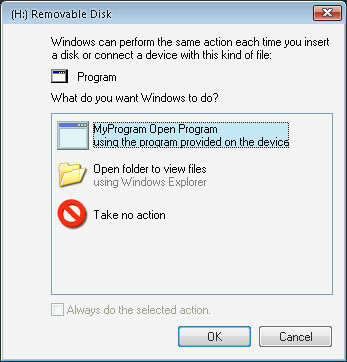
Prilagodite ikonu USB Flash pogona
Za izradu prilagođene ikone za vaš USB pogon upotrijebite theikona opcija. Postavite ga na ime datoteke ikona.
Na primjer, ako ste u korijenu USB pogona imali ikonu koja se zove sun.ico a željeli ste da to bude ikona koja se pojavila za USB pogon, unijeli biste:
Ikona = sun.ico
Također možete upotrijebiti ikonu neke druge aplikacije tako da odredite
Ikona = Photo.exe
To vrijedi sve dok Fotografija.eXE je dostupan na korijen USB pogona.
Označite svoj Flash Drive
Ako želite da vaš USB pogon prikazuje određeno ime koje nije naljepnica pogona stvorena prilikom formatiranja, upotrijebite označiti opcija. Na primjer, ako bih htio nazvati svoj pogon Asad Drive, Dodao bih ovo na svoje autorun.inf datoteka:
label = Asad pogon
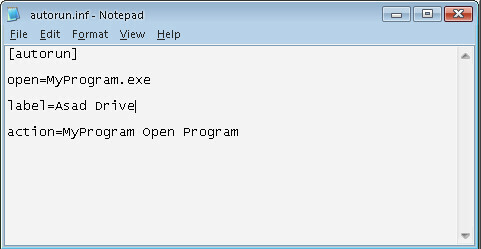
Kad pogledate svoj USB pogon unutra Moje računalo, reći će Asad Drive slovo pogona.
Autorun datoteke ili web adrese
Ako želite vidjeti datoteku na vašem USB pogonu u zadanoj aplikaciji umjesto da na pogonu pokrenete program, možete zamijeniti otvorena mogućnost za shellexecute opcija. Za npr
shellexecute = Readme.txt
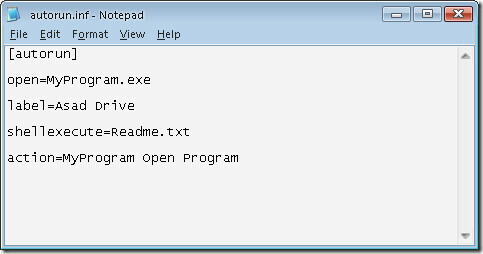
ako želite otvoriti web stranicu www.google.com u zadanom web pregledniku mogli biste koristiti sljedeće:
shellexecute = http://www.google.com
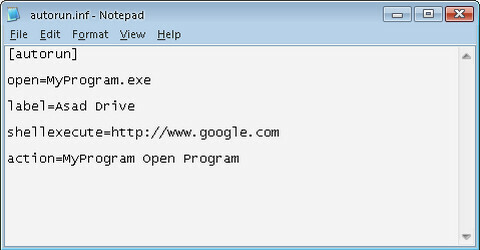
Sada počnite prilagođavati USB pogon. Ne zaboravite ostaviti komentar. 🙂
traži
Najnoviji Postovi
Preuzmite Redsnow To Jailbreak iPod Touch 2G na iOS 4.0.2
Ako ste slučajno ili voljno ažurirali svoj iPod Touch 2G na iOS 4.0...
Kako promijeniti veličinu, produžiti i smanjiti particiju u sustavu Windows 7 / Vista
Prije Windowsa 7 i Vista, mogućnost smanjivanja i produljenja volum...
Specifikacije, cijena i tehnički podaci MSI AE2280
MSI lansira svoje prvo visokotehnološko i sveobuhvatno All-in-One P...



